电脑开不了机怎么重装系统win10
- 时间:2023年12月10日 09:56:33 来源:魔法猪系统重装大师官网 人气:3588
工具/原料:
系统版本:win10系统
品牌型号:Lenovo E580
软件版本:装机吧一键重装系统 12.6.48.1980
方法/步骤:
方法一、快捷键开启电脑的自动修复页面
1、首先重新启动电脑,等待电脑出现win10系统的开机LOGO时,立即按住电源键强制关机,重复这个操作三次。
2、随后会进入“自动修复”界面,点击“高级选项”按钮进入。
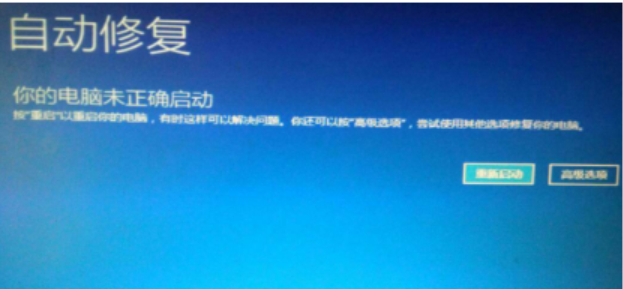 3、选择“疑难解答”选项进行重置电脑。
3、选择“疑难解答”选项进行重置电脑。
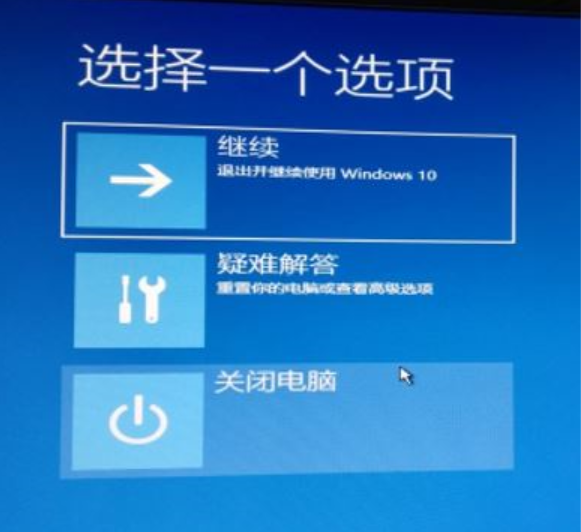 4、进入了如下图界面后,点击“重置此电脑”即可。
4、进入了如下图界面后,点击“重置此电脑”即可。
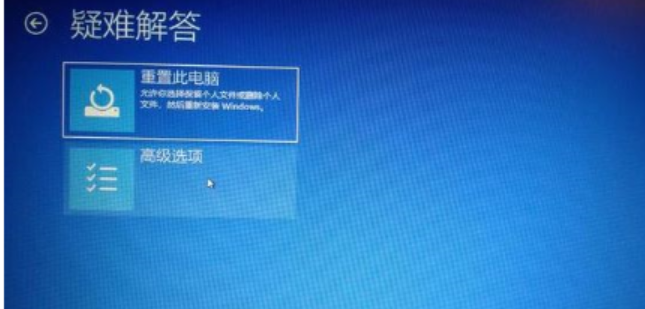 5、如果电脑里面没有重要的资料,小编推荐先选择“删除所有内容”再重置此电脑,如果有一些重要文件就选择第一项“保留我的文件”。
5、如果电脑里面没有重要的资料,小编推荐先选择“删除所有内容”再重置此电脑,如果有一些重要文件就选择第一项“保留我的文件”。
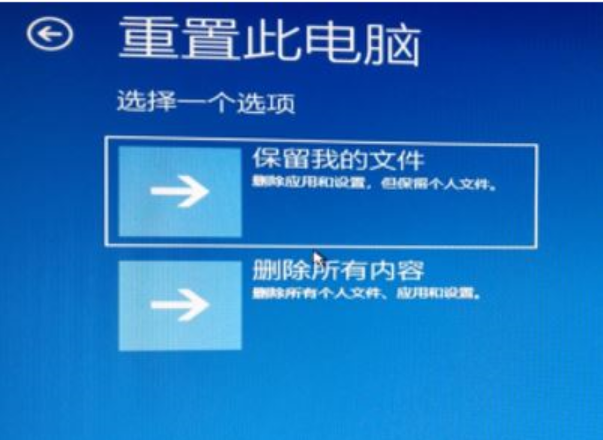 6、接下来在重置此电脑界面下,我们要选择“仅限安装了Windows的驱动器”。
6、接下来在重置此电脑界面下,我们要选择“仅限安装了Windows的驱动器”。
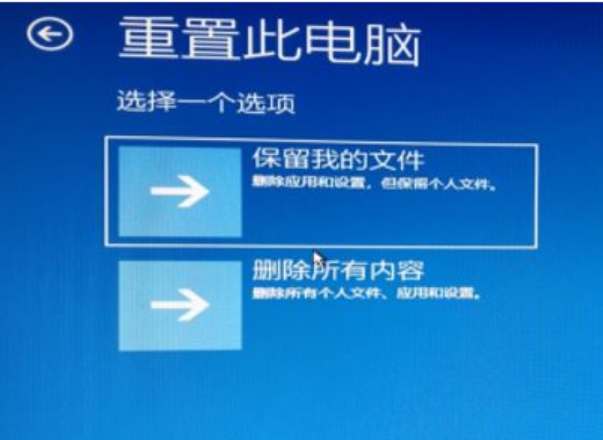 方法二、使用系统之家进行U盘启动的方式重装win10
方法二、使用系统之家进行U盘启动的方式重装win10
1、系统之家装机大师这款软件可以查看自己电脑的U盘启动盘快捷键。重启电脑,在进入主板logo界面时,在键盘中按相应的U盘启动快捷键,选择自己的U盘启动。(小编这里是USB FDD:Kingston DataTraveler 3.0)
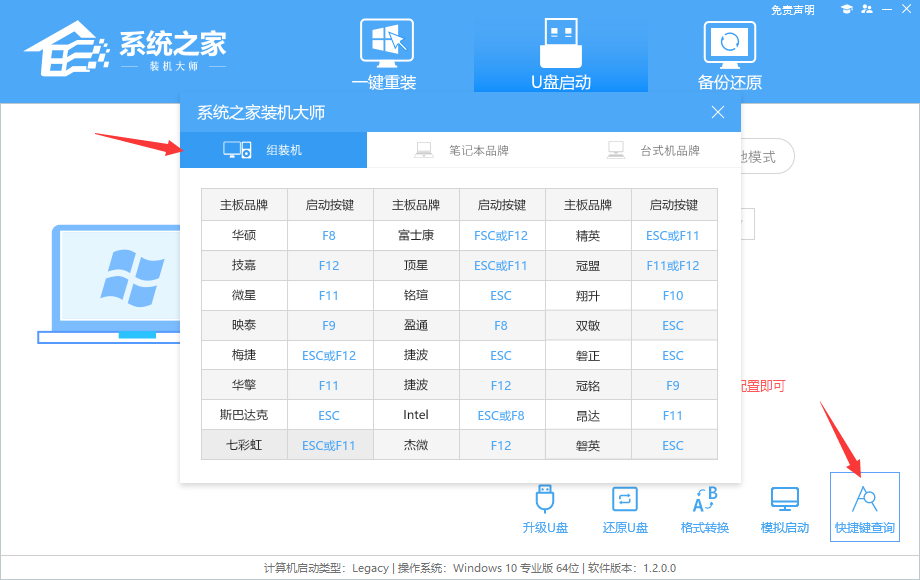
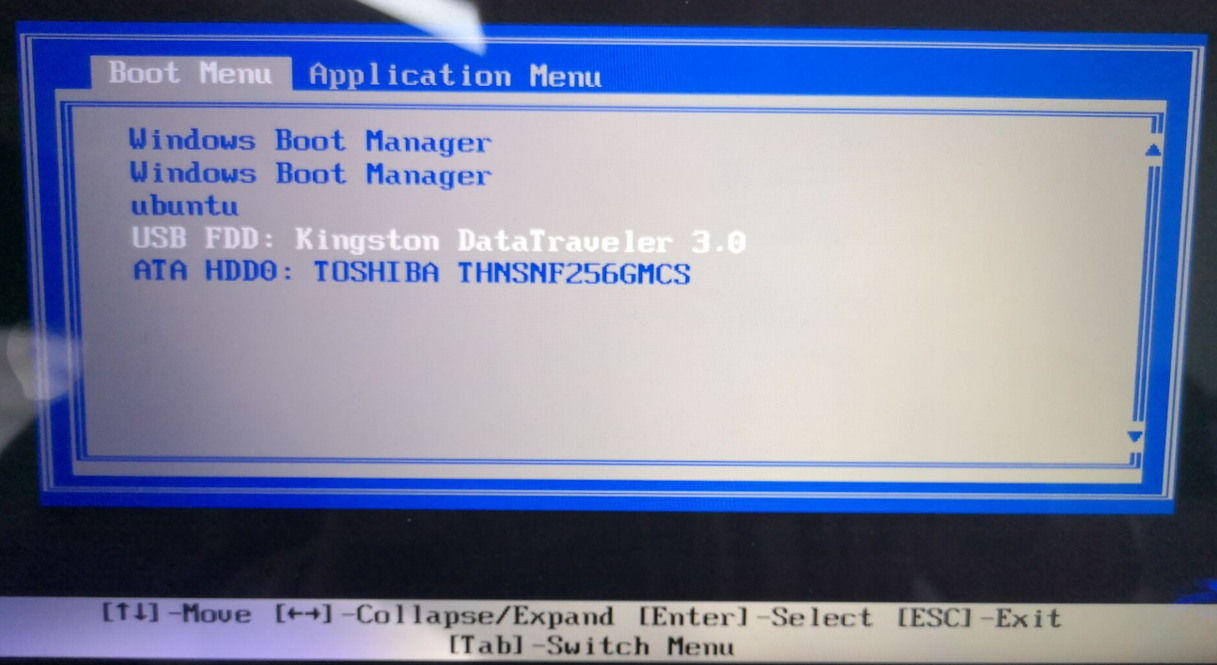
2、进入选择界面,咱们选择[02]启动Windows10PE网络版,这样就可以进入一个很像Win10桌面的PE系统。
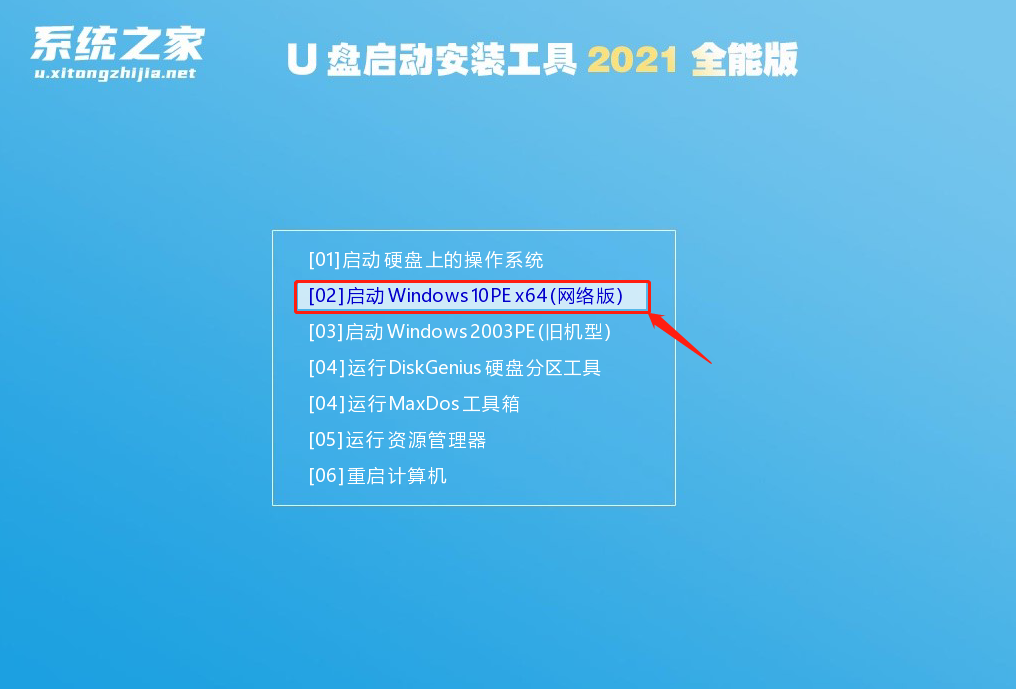 3、然后点击一键重装系统,点击浏览,选择U盘中想要安装的系统。
3、然后点击一键重装系统,点击浏览,选择U盘中想要安装的系统。
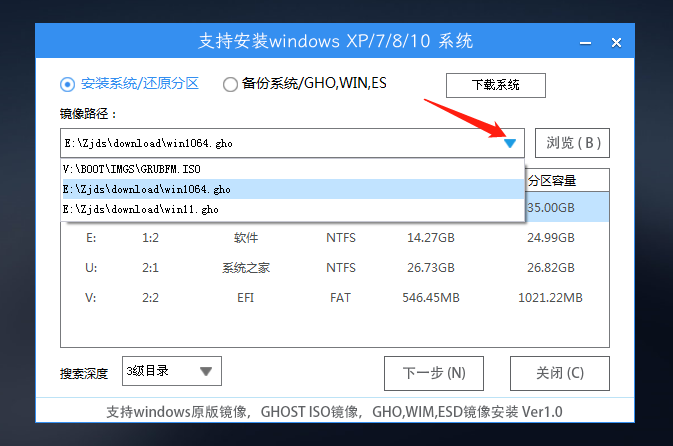 4、之后选择系统安装的分区,点击下一步。
4、之后选择系统安装的分区,点击下一步。
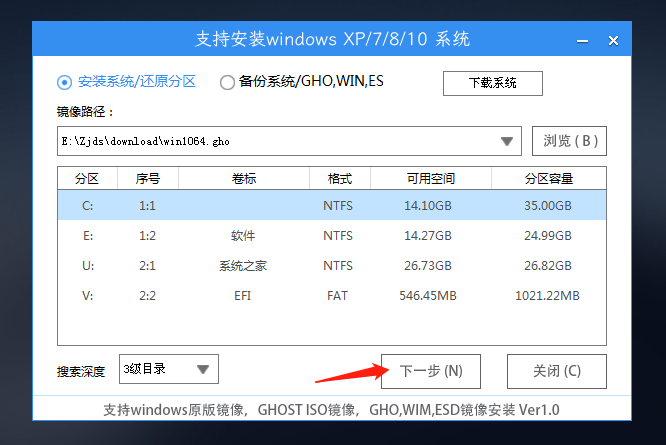 5、进入此界面,直接点击安装即可。
5、进入此界面,直接点击安装即可。
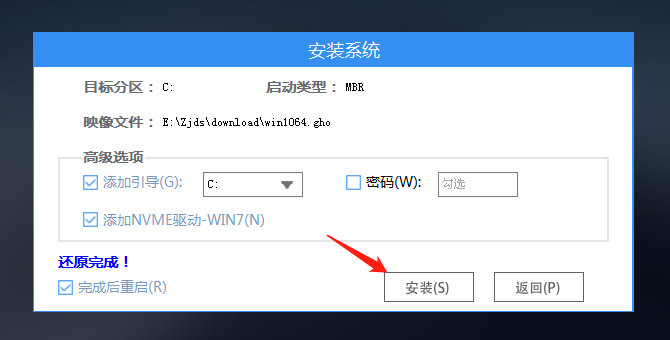 6、然后系统将自动进入备份还原界面。
6、然后系统将自动进入备份还原界面。
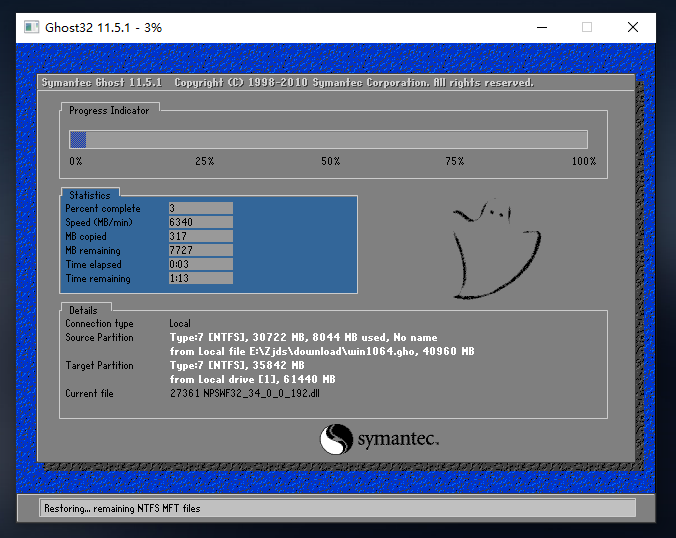 7、备份还原完成后,拔掉U盘重启电脑,系统就会自动进入系统安装界面。
7、备份还原完成后,拔掉U盘重启电脑,系统就会自动进入系统安装界面。
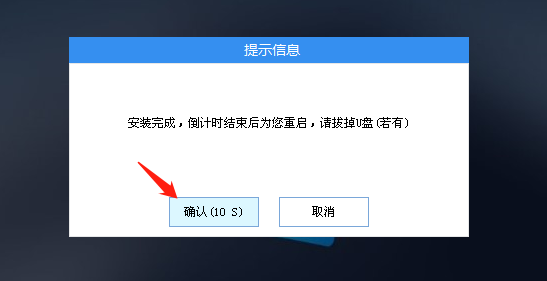 8、最后咱们就可以正常进入全新的Win10系统桌面啦。
8、最后咱们就可以正常进入全新的Win10系统桌面啦。
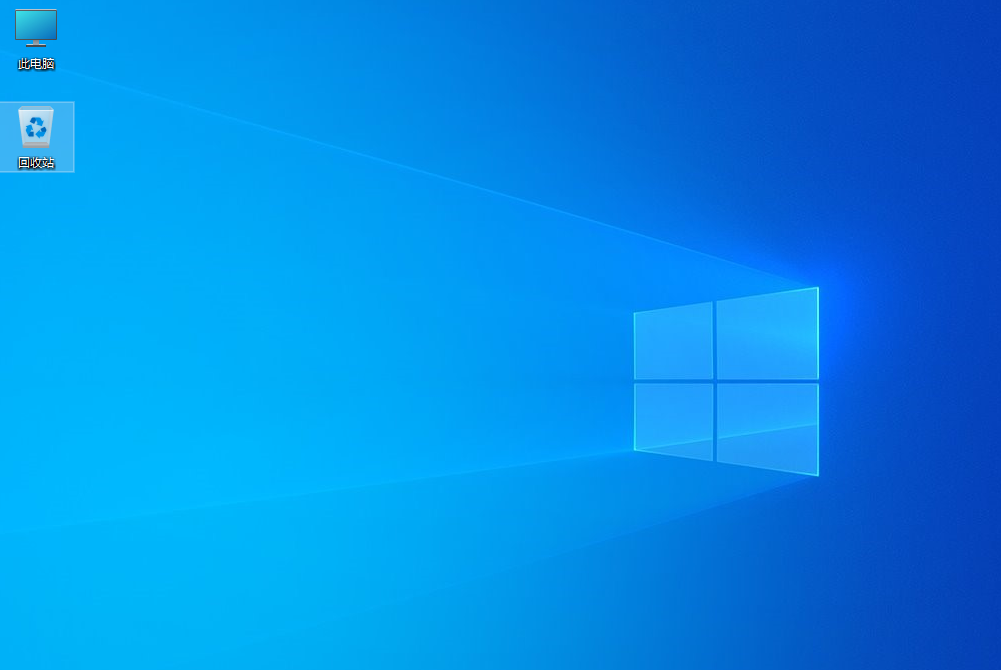
总结:上文就是小编为大家详细介绍的关于电脑开不了机怎么重装系统win10的操作方法,希望以上的介绍可以为大家提供到更多的帮助。
电脑开不了机怎么重装系统win10,电脑开不了机如何重装系统win10,电脑开不了机重装系统win10








